Сертификаты используются для шифрования данных между пользователем и сервером. Без серфтификатов нельзя использовать подключения SSL. SSL, используемый в G6FTP Server, аналогичен используемому в протоколе https, когда вы делаете онлайн-покупки при помощи кредитной карты.
(см. :
http://developer.netscape.com/tech/security/ssl/howitworks.html)
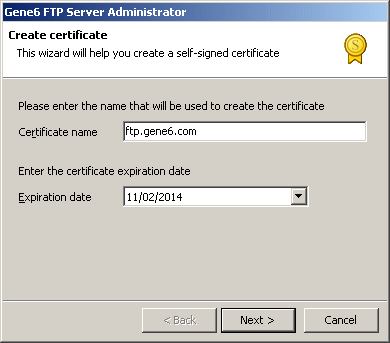
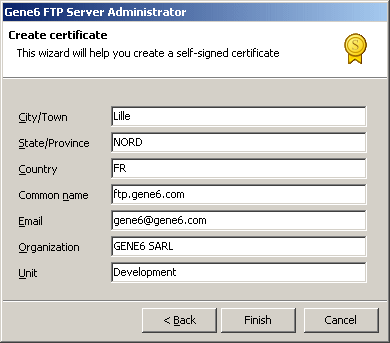
Щёлкните правой клавишей и выберите "Создать сертификат" в списке сертификатов, появится окно создания сертификата.
Имя сертификата : Имя сертификата будет отображаться в списке при указании сертификата в "Привязке IP".
Дата истечения : валидность сертификата, после указанного срока сертификат будет считаться недействительным.
Например : введите имя "ftp.domain.com" , оставьте поле даты истечения без изменений (по умолчанию дата установлена на 10 лет вперёд).
Нажмите Далее :
Отобразится новое окно, запрашивающее информацию для настройки сертификата.
Город : Введите название населённого пункта. (Например, Los Angeles)
Область/Округ : Введите название области или округа. (Например, California)
Страна : Введите сокращённое название страны. (Например, US, FR)
Стандартное имя : здесь можно ввести как имя человека, создающего сертификат, так и точное доменное имя сервера, связанного с узлом.
Email : Адрес e-mail человека, которому принадлежит сертификат.
Организация : Введите название вашей организации или имя пользователя.
Штат : Введите штат вашей организации. (Например, Research and Development)
Следует заполнить все поля, иначе вы не сможете создать сертификат.
Нажмите "Завершить", сертификат теперь доступен в списке сертификатов.
Теперь вы можете использовать этот сертификат в Свойствах домена / Привязка IP, протокол, SSL.